収録しているPC環境にNvida RTXシリーズのGPUを積んでいる場合、RTX GPUのハードウェア処理でノイズキャンセルを行うことが可能、とのことだったので、試してみました。
従来のマイクに、ノイズ抑制(NVIDIA Noise Removal)のフィルタを入れて利用します。
OBSのダウンロードとインストール
バージョン27.0.0から利用可能とのことでしたが、4月25日現在、正式なバージョンは26.1.1なのでリリース候補版をダウンロードしてインストールします。
ダウンロードはこちら。
https://github.com/obsproject/obs-studio/releases/tag/27.0.0-rc2からOBS-Studio-27.0-rc2-Full-Installer-x64.exeをダウンロードしてインストールします。
インストールは指示に従い、ポチポチと押していくだけです。
Nvidia Audio Effects
こちらからバージョン0.5(β版)をダウンロードします。

https://www.nvidia.com/ja-jp/geforce/broadcasting/broadcast-sdk/resources/のAUDIO EFFECTSから30-series-nvidia-audio-effects-sdk-v0.5.4-ampere.exe(RTX30シリーズ用)か、20-series-nvidia-audio-effects-sdk-v0.5.4-turing.exe(RTX20シリーズ用)をダウンロードしてインストールします。
こちらもインストーラーの指示に従って数回ポチポチするだけです。
OBSで利用しているマイクにノイズ抑制を追加する
マイクのフィルタにノイズ抑制を追加して、方式からNVIDIA Noise Removalを選択します。
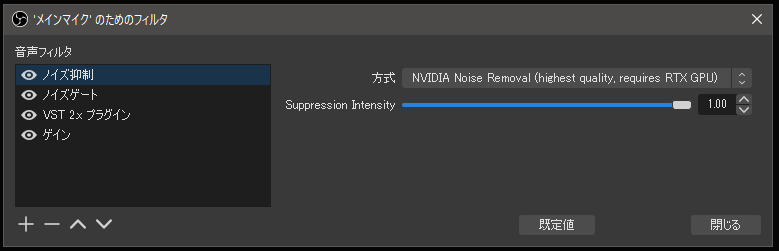
以上でNvidia Audio Effectsでノイズキャンセルが行えるようになります。
利用感
口元10cmくらいでマイクを設置、しゃべりながらマイクから15cmほど離れた場所においたメカニカルキーボード(Gateron茶軸)を操作してみました。
デフォルト(Suppression Intensity=1.00)の状態で、キーボードの音は99%拾わなくなります。(極稀に拾う程度)
マイク音声のゲインが、若干、下がる傾向があるような気がしますが、設定でどうにかなるレベルと思います。
良い(*´꒳`∩)




